Restringir el acceso de los ordenadores de la red
Restringir el acceso no autorizado al equipo es muy importante en una oficina digitalizada para mejorar la seguridad de la información. Para proteger el equipo contra el acceso no autorizado puede usar direcciones IP y/o MAC.
|
IMPORTANTE
|
|
Los cambios realizados en Opciones de rango de direcciones IP y Opciones dirección MAC para recepción se hacen efectivos tras reiniciar el equipo. Para reiniciar el equipo, apáguelo, espere al menos 10 segundos y enciéndalo de nuevo. Para obtener instrucciones acerca de cómo encender y apagar el equipo, consulte el Capítulo 2, “Antes de utilizar este equipo”, de la Guía de usuario.
|
Configurar el rango de direcciones IP
Puede controlar el acceso al equipo especificando (un rango de) direcciones IP. El equipo se puede configurar para filtrar el acceso aceptando o rechazando el conjunto (rango de) direcciones IP.
|
IMPORTANTE
|
|
Una vez que se especifiquen las direcciones IP o los rangos de direcciones IP con permiso de acceso, podrán establecerse o examinarse las opciones del equipo con IU remoto sólo desde ordenadores cuyas direcciones IP estén permitidas.
Una vez que se especifiquen las direcciones IP o los rangos de direcciones IP con permiso de acceso, la máquina recibe los trabajos de impresión, fax y lectura remota sólo desde ordenadores con las direcciones IP permitidas.
|
Configurar la dirección IPv4
1
Pulse  (Funciones adicionales) → [Opciones de sistema] → [Opciones de red].
(Funciones adicionales) → [Opciones de sistema] → [Opciones de red].
 (Funciones adicionales) → [Opciones de sistema] → [Opciones de red].
(Funciones adicionales) → [Opciones de sistema] → [Opciones de red].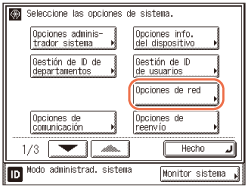
2
Pulse [Opciones de TCP/IP] → [Opciones de IPv4] → [Opciones de rango de direcciones IP].
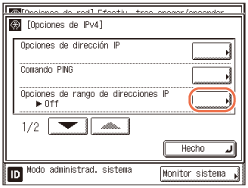
3
Seleccione si desea o no limitar las direcciones IP.
Si desea restringir el acceso (como trabajos de impresión o fax) de ordenadores especificando una dirección IP o un rango de direcciones IP:
|
1
|
Pulse [On] → [Opciones].
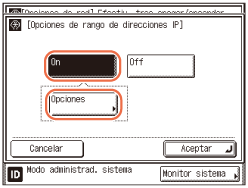 |
|
2
|
Diríjase al paso 4.
|
Si no desea restringir el acceso (como trabajos de impresión o fax) de ordenadores especificando una dirección IP o un rango de direcciones IP:
|
1
|
Pulse [Off] → [Aceptar].
|
|
2
|
Diríjase al paso 8.
|
4
Pulse [Guardar].
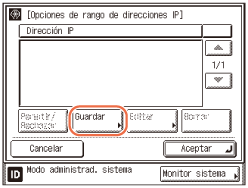
5
Especifique la dirección IP (o el rango de direcciones IP) que va a permitirse o rechazarse.
Si desea permitir o rechazar una única dirección IPv4:
|
1
|
Pulse [Dirección única] → introduzca la dirección IPv4 que desea con
 - -  (teclas numéricas) → pulse [Aceptar]. (teclas numéricas) → pulse [Aceptar].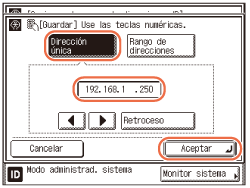 |
Si desea permitir o rechazar un rango de direcciones IPv4:
|
1
|
Pulse [Rango de direcciones] → pulse [Primera dirección] → introduzca la primera dirección IPv4 del rango con
 - -  (teclas numéricas) → pulse [Última dirección] → introduzca la última dirección IPv4 del rango → pulse [Aceptar]. (teclas numéricas) → pulse [Última dirección] → introduzca la última dirección IPv4 del rango → pulse [Aceptar].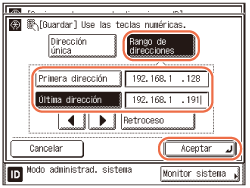 IMPORTANTE:
Puede guardar un máximo de 10 direcciones IPv4 o rangos de direcciones IPv4.
No se puede especificar una dirección IPv4 de <0.0.0.0>.
El valor de [Primera dirección] para [Rango de direcciones] debe ser menor o igual que el de [Última dirección].
|
6
Seleccione la dirección IP o el rango de direcciones IP que van a permitirse o rechazarse → pulse [Perm./Rechaz.].
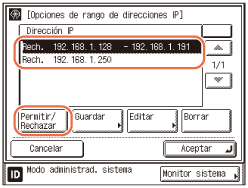
[Permitir]: Se permite el acceso al equipo desde las direcciones IPv4 o rangos de direcciones IPv4 especificados.
[Rechazar]: Se rechaza el acceso al equipo desde las direcciones IPv4 o rangos de direcciones IPv4 especificados.
IMPORTANTE:
Si su dispositivo no permite un protocolo de aplicación en su dispositivo, no podrá utilizarlo incluso aunque se permita la dirección IPv4 en el equipo. En su dispositivo, configure las opciones para permitir el protocolo.
NOTA:
Si desea borrar una dirección IPv4 o un rango de direcciones IPv4, seleccione la dirección o el rango de direcciones en la pantalla Opciones de rango de direcciones IP → pulse [Borrar] → pulse [Sí] para borrar.
Si desea editar una dirección IPv4 o un rango de direcciones IPv4, seleccione la dirección o el rango de direcciones en la pantalla Opciones de rango de direcciones IP → pulse [Editar] → edite la dirección o el rango de direcciones de la misma forma que las guardó → pulse [Aceptar].
7
Pulse [Aceptar] → [Aceptar].
8
Reinicie el equipo.
Apague el equipo, espere al menos 10 segundos, y enciéndalo de nuevo.
Configurar la dirección IPv6
1
Pulse  (Funciones adicionales) → [Opciones de sistema] → [Opciones de red].
(Funciones adicionales) → [Opciones de sistema] → [Opciones de red].
 (Funciones adicionales) → [Opciones de sistema] → [Opciones de red].
(Funciones adicionales) → [Opciones de sistema] → [Opciones de red].Para obtener ayuda, consulte el paso 1 en Configurar la dirección IPv4.
2
Pulse [Opciones de TCP/IP] → [Opciones de IPv6].
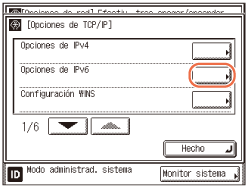
3
Pulse [ ] o [
] o [ ] hasta que aparezca [Opciones de rango de direcciones IP] → pulse [Opciones de rango de direcciones IP].
] hasta que aparezca [Opciones de rango de direcciones IP] → pulse [Opciones de rango de direcciones IP].
 ] o [
] o [ ] hasta que aparezca [Opciones de rango de direcciones IP] → pulse [Opciones de rango de direcciones IP].
] hasta que aparezca [Opciones de rango de direcciones IP] → pulse [Opciones de rango de direcciones IP].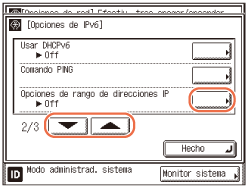
4
Seleccione si desea o no limitar las direcciones IP.
Si desea restringir el acceso (como trabajos de impresión o fax) de ordenadores especificando una dirección IP o un rango de direcciones IP:
|
1
|
Pulse [On] → [Opciones].
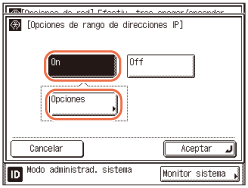 |
|
2
|
Diríjase al paso 5.
|
Si no desea restringir el acceso (como trabajos de impresión o fax) de ordenadores especificando una dirección IP o un rango de direcciones IP:
|
1
|
Pulse [Off] → [Aceptar].
|
|
2
|
Diríjase al paso 9.
|
5
Pulse [Guardar].
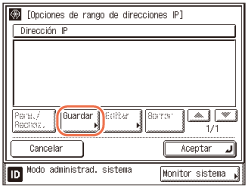
6
Especifique la dirección IP, el rango de direcciones IP o el prefijo de direcciones que van a permitirse o rechazarse.
Si desea permitir o rechazar una única dirección IPv6:
|
1
|
Pulse [Dirección única].
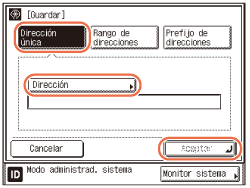 |
|
2
|
Pulse [Dirección] → introduzca la dirección IPv6 que desea → pulse [Aceptar].
|
|
3
|
Pulse [Aceptar].
|
Si desea permitir o rechazar un rango de direcciones IPv6:
|
1
|
Pulse [Rango de direcciones].
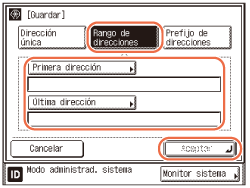 |
|
2
|
Pulse [Primera dirección] → introduzca la primera dirección IPv6 del rango → pulse [Aceptar].
|
|
3
|
Pulse [Última dirección] → introduzca la última dirección IPv6 del rango → pulse [Aceptar].
|
|
4
|
Pulse [Aceptar].
|
Si desea especificar el prefijo y la longitud del prefijo de la dirección IPv6:
|
1
|
Pulse [Prefijo de direcciones].
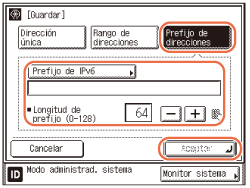 |
|
2
|
Pulse [Prefijo de IPv6] → introduzca el valor del prefijo de la dirección IPv6 → pulse [Aceptar].
|
|
3
|
Introduzca la longitud del prefijo → pulse [Aceptar].
|
IMPORTANTE:
Es posible configurar un total de 10 direcciones, rangos de direcciones o prefijos de direcciones IPv6.
No puede especificar una dirección de multidifusión o una dirección compuesta únicamente de ceros para una dirección IPv6.
Si introduce ‘0’ en [Longitud prefijo], no se permitirá ninguna dirección IPv6.
Si introduce ‘128’ en [Longitud prefijo], no se permitirá ninguna dirección IPv6 del equipo.
Si desea introducir un rango de direcciones, asegúrese de que el número introducido en [Primera dirección] sea inferior al número introducido en [Última dirección].
7
Seleccione la dirección IP o el rango de direcciones IP que van a permitirse o rechazarse → pulse [Perm./Rechaz.].

|
|
[Perm.]:
|
Se permite el acceso al equipo desde las direcciones IPv6 o rangos de direcciones IPv6 especificados.
|
|
[Rechaz.]:
|
Se rechaza el acceso al equipo desde las direcciones IPv6 o rangos de direcciones IPv6 especificados.
|
IMPORTANTE:
Si su dispositivo no permite un protocolo de aplicación en su dispositivo, no podrá utilizarlo incluso aunque se permita su dirección IPv6 en el equipo. Configure los ajustes del dispositivo para permitir el protocolo.
NOTA:
Si desea borrar una dirección IPv6 o un rango de direcciones IPv6, seleccione la dirección o el rango de direcciones en la pantalla Opciones de rango de direcciones IP → pulse [Borrar] → pulse [Sí] para borrar.
Si desea editar una dirección IPv6 o un rango de direcciones IPv6, seleccione la dirección o el rango de direcciones en la pantalla Opciones de rango de direcciones IP → pulse [Editar] → edite la dirección o el rango de direcciones de la misma forma que las guardó → pulse [Aceptar].
8
Pulse [Aceptar] → [Aceptar].
9
Reinicie el equipo.
Apague el equipo, espere al menos 10 segundos, y enciéndalo de nuevo.
Configurar el filtro de direcciones MAC
Si el equipo está conectado a una red IPv4, puede usar la función Filtro de direcciones MAC para protegerlo contra el acceso no autorizado.
|
IMPORTANTE
|
|
Para esta función se pueden establecer un total de diez direcciones MAC.
|
1
Pulse  (Funciones adicionales) → [Opciones de sistema] → [Opciones de red].
(Funciones adicionales) → [Opciones de sistema] → [Opciones de red].
 (Funciones adicionales) → [Opciones de sistema] → [Opciones de red].
(Funciones adicionales) → [Opciones de sistema] → [Opciones de red].Para obtener ayuda, consulte el paso 1 en Configurar la dirección IPv4.
2
Pulse [Opciones de TCP/IP].
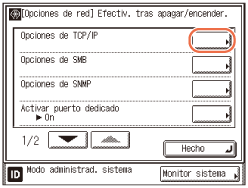
3
Pulse [ ] o [
] o [ ] hasta que aparezca [Opciones dirección MAC para recepción] → pulse [Opciones dirección MAC para recepción].
] hasta que aparezca [Opciones dirección MAC para recepción] → pulse [Opciones dirección MAC para recepción].
 ] o [
] o [ ] hasta que aparezca [Opciones dirección MAC para recepción] → pulse [Opciones dirección MAC para recepción].
] hasta que aparezca [Opciones dirección MAC para recepción] → pulse [Opciones dirección MAC para recepción].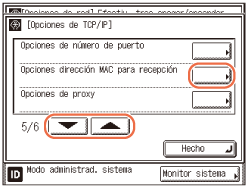
4
Seleccione si desea utilizar o no el filtro de direcciones MAC.
Si desea activar un filtro de direcciones MAC:
|
1
|
Pulse [On] para <Aplicar configuración>.
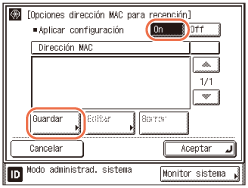 |
|
2
|
Pulse [Guardar].
|
|
3
|
Diríjase al paso 5.
|
IMPORTANTE:
Si selecciona [On] para <Aplicar configuración>, solo se podrá acceder al equipo desde las direcciones MAC que van a especificarse en el paso 5. Asegúrese de que dispone de las direcciones MAC antes de especificarlas en el equipo. Si se introduce una dirección MAC incorrecta, no podrá acceder al equipo a través de la red.
Si desea desactivar el filtro de direcciones MAC:
|
1
|
Pulse [Off] para <Aplicar configuración>.
|
|
2
|
Diríjase al paso 6.
|
5
Pulse [C] → especifique las direcciones MAC para permitir el acceso al equipo → pulse [Aceptar].
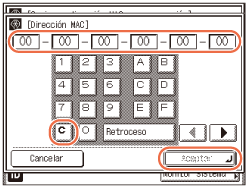
6
Pulse [Aceptar].
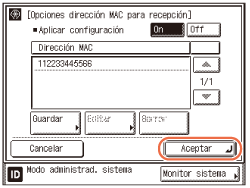
NOTA:
Si desea borrar una dirección MAC, selecciónela en la pantalla Opciones dirección MAC para recepción → pulse [Borrar] → pulse [Sí] para borrar.
Si desea editar una dirección MAC, selecciónela en la pantalla Opciones dirección MAC para recepción → pulse [Editar] → edite la dirección de la misma manera como la guardó → pulse [Aceptar].
7
Reinicie el equipo.
Apague el equipo, espere al menos 10 segundos, y enciéndalo de nuevo.